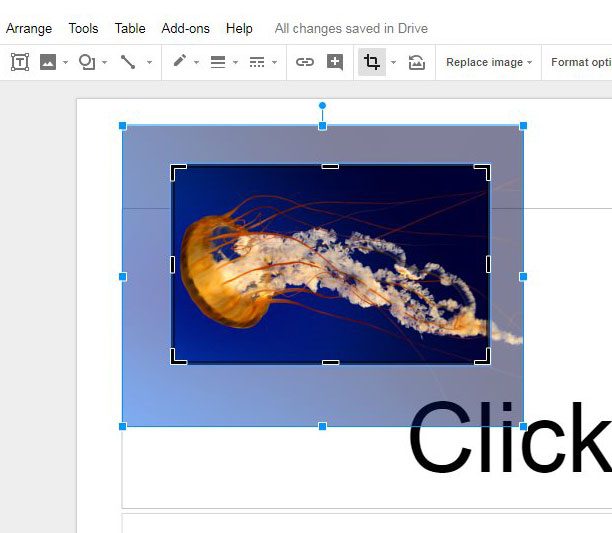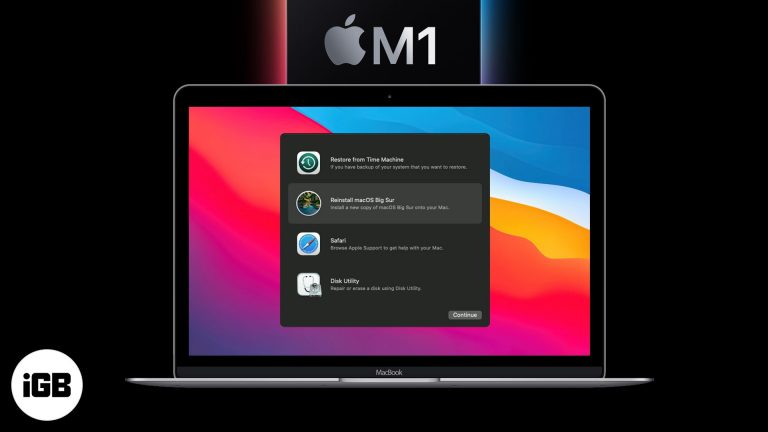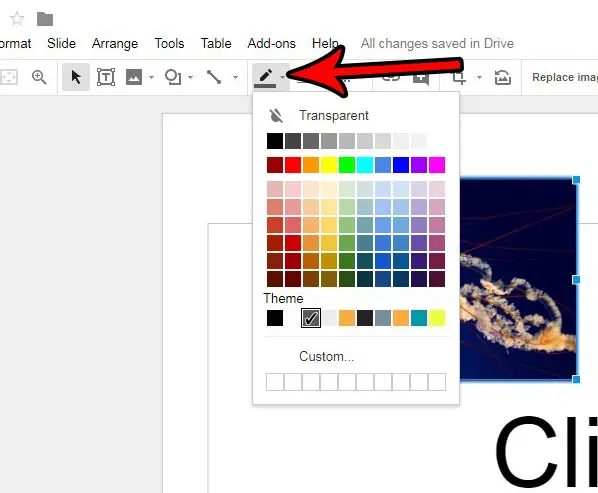Как добавить обложку альбома в MP3 в Windows 11: пошаговое руководство
Изучение того, как добавлять обложки альбомов в файлы MP3 в Windows 11, может сделать вашу музыкальную коллекцию более изысканной и простой в навигации. Вот краткий обзор: вам понадобится медиаплеер или специальное программное обеспечение для редактирования, чтобы встроить обложки альбомов в ваши файлы MP3. Этот процесс обычно включает выбор файлов MP3, добавление нужного изображения и сохранение изменений.
Как добавить обложку альбома в MP3 в Windows 11
В этом разделе мы проведем вас через шаги, необходимые для добавления обложек альбомов в файлы MP3. Это улучшит ваши музыкальные впечатления, сделав вашу музыкальную библиотеку визуально привлекательной и организованной.
Шаг 1: Откройте проигрыватель Windows Media.
Откройте Windows Media Player из меню «Пуск». Если у вас его нет, сначала загрузите и установите.
Windows Media Player — встроенное приложение в большинстве систем Windows. Это удобный инструмент, который позволяет вам легко управлять своей музыкальной библиотекой и добавлять обложки альбомов.
Программы для Windows, мобильные приложения, игры - ВСЁ БЕСПЛАТНО, в нашем закрытом телеграмм канале - Подписывайтесь:)
Шаг 2: Импортируйте ваши MP3-файлы
Перетащите файлы MP3 в раздел «Библиотека» проигрывателя Windows Media.
Импорт файлов MP3 в библиотеку гарантирует, что проигрыватель Windows Media сможет распознавать и управлять ими. Этот шаг имеет решающее значение для плавного добавления обложек альбомов.
Шаг 3: Найдите альбом
Найдите в библиотеке альбом или песню, к которой вы хотите добавить обложку.
Убедитесь, что вы выбрали правильный альбом или песню, чтобы избежать добавления неправильной обложки. Этот шаг поможет вам правильно организовать ваши музыкальные файлы.
Шаг 4: Добавьте обложку альбома
Щелкните правой кнопкой мыши по альбому или песне, выберите «Вставить обложку альбома» и выберите изображение на своем компьютере.
Убедитесь, что выбранное вами изображение хорошего качества и соответствует альбому или песне. Это придаст вашей музыкальной библиотеке более профессиональный вид.
Шаг 5: Сохраните изменения.
После вставки обложки альбома изменения автоматически сохраняются в проигрывателе Windows Media.
Нет необходимости в дополнительных действиях для сохранения вашей работы. Windows Media Player автоматически встроит обложку альбома в файлы MP3.
После выполнения этих действий выбранные вами файлы MP3 теперь будут отображать выбранную обложку альбома всякий раз, когда вы воспроизводите их в Windows Media Player или любом другом совместимом медиаплеере. Это не только помогает в организации вашей музыкальной библиотеки, но и улучшает ваши впечатления от прослушивания, предоставляя визуальный элемент вашей музыке.
Советы по добавлению обложек альбомов в MP3 в Windows 11
- Для лучшего качества обязательно используйте изображения с высоким разрешением.
- Сохраните изображения обложек альбомов в легкодоступной папке.
- Используйте распространенные форматы изображений, такие как JPEG или PNG.
- Регулярно обновляйте обложки альбомов, чтобы ваша библиотека оставалась актуальной.
- Перед сохранением всегда проверяйте, что выбрано правильное изображение.
Часто задаваемые вопросы о добавлении обложек альбомов в MP3 в Windows 11
Как найти изображения обложек альбомов?
Вы можете найти изображения обложек альбомов через онлайн-поиск или специализированные музыкальные базы данных. Просто найдите название альбома вместе с «album art».
Могу ли я использовать другое программное обеспечение для добавления обложек альбомов?
Да, вы можете использовать другое программное обеспечение, например MP3Tag или iTunes, которое также позволяет добавлять и редактировать обложки альбомов.
Какие форматы изображений поддерживаются?
Для обложек альбомов широко поддерживаются такие распространённые форматы изображений, как JPEG и PNG.
Почему не отображается обложка моего альбома?
Убедитесь, что файл изображения не поврежден и что файл MP3 не защищен от записи. Вам также может потребоваться обновить медиаплеер.
Могу ли я удалить обложку альбома позже?
Да, вы можете удалить или заменить обложку альбома, повторив шаги и выбрав новое изображение или удалив текущее.
TL;DR
- Откройте проигрыватель Windows Media.
- Импортируйте ваши MP3-файлы.
- Найдите альбом или песню.
- Добавить обложку альбома.
- Сохраняйте изменения автоматически.
Заключение
Добавление обложек альбомов в файлы MP3 в Windows 11 — простой, но эффективный способ организовать и украсить вашу музыкальную библиотеку. Следуя шагам, описанным в этой статье, вы сможете легко встраивать изображения в ваши файлы MP3, делая вашу коллекцию визуально привлекательной. Используйте высококачественные изображения и регулярные обновления, чтобы ваша библиотека оставалась свежей и интересной.
Помните, что это небольшое усилие может иметь большое значение в том, как вы воспринимаете свою музыкальную коллекцию. Попробуйте и посмотрите, насколько приятнее станет пролистывать ваши альбомы и песни. Для получения дополнительных советов и рекомендаций по улучшению вашего опыта цифровой музыки следите за нашими статьями и руководствами. Приятного прослушивания!
Программы для Windows, мобильные приложения, игры - ВСЁ БЕСПЛАТНО, в нашем закрытом телеграмм канале - Подписывайтесь:)